Если вам необходимо использовать несколько языков или регионов в документе LibreOffice, в приложении есть встроенная функция, и ее довольно легко использовать.
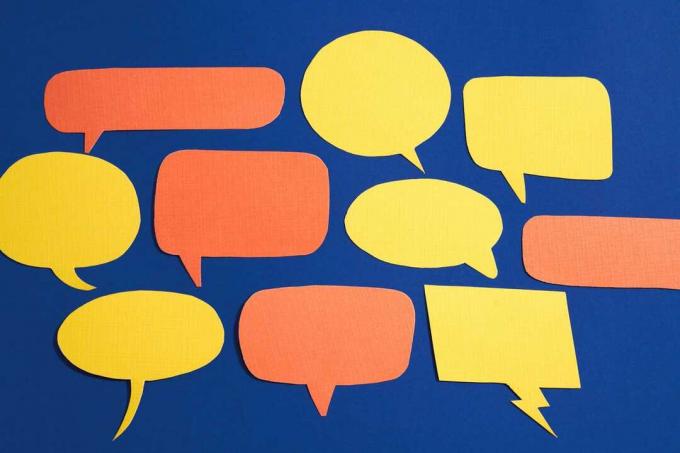
Я автор. Я написал почти 60 книг, охватывающих самые разные жанры, истории, персонажей, места действия и многое другое. Были времена, когда я писал книги с персонажами из разных стран, которые иногда требовали разного написания. В настоящее время я пишу романтический триллер, в котором участвуют два главных героя: один из Америки, другой из Лондона.
Также: Как установить последнюю версию бесплатного офисного пакета LibreOffice в Linux
В некоторых случаях мне нужно использовать английское написание в США, а в других случаях мне нужно использовать британское английское написание — цвет или цвет. цвет, например.
Если я не изменю язык, LibreOffice будет отображать слова, которые, по его мнению, написаны с ошибками, исходя из текущего выбора локалей.
Как и следовало ожидать, мой язык по умолчанию в
LibreOffice установлен английский язык США. Когда я использую для слова британское написание, LibreOffice помечает его при автоматической проверке правописания. Это все прекрасно, потому что я всегда могу проигнорировать это предупреждение. Но мне нравится, чтобы мои рукописи были как можно более чистыми, прежде чем отправлять их издателю. Это означает, что я хочу, чтобы все написание было правильным, независимо от региона.К счастью, в LibreOffice есть возможность установить — при необходимости для каждого абзаца — используемый язык. Эта возможность означает, что если у меня есть отрывок на немецком языке, я могу установить язык для этого абзаца. Если у меня есть разные регионы для английского языка, например Великобритания и Австралия, я могу установить эти регионы и быть уверенным. что LibreOffice соответствующим образом проверит их орфографию — вместо того, чтобы предполагать, что все, что я написал, написано на языке США. Английский.
Также: Как настроить пользовательский интерфейс LibreOffice так, чтобы он лучше всего соответствовал вашему стилю
Я понимаю, что эта функция имеет ограниченное применение, поскольку не всем нужно писать на нескольких языках или в разных регионах. Но для тех, кто это делает, эта функция очень удобна.
Позвольте мне показать вам, как заставить это работать.
Как использовать разные регионы и/или языки в LibreOffice
Что вам понадобится: Единственное, что вам понадобится для этого процесса, — это работающий экземпляр LibreOffice. Не имеет значения, какую операционную систему вы используете, поскольку процесс в любом случае один и тот же. Я продемонстрирую задачу с использованием LibreOffice 7.6 на Убунту Баджи.
1. Открыть ЛибреОфис
Первое, что нужно сделать, это открыть LibreOffice. После открытия программного обеспечения вы можете либо создать новый документ в Writer, либо открыть ранее созданный документ.
2. Доступ к настройкам языков
Допустим, вы написали первый абзац на английском языке (США) и хотите, чтобы второй абзац был на английском языке (Великобритания). Если вам не удастся изменить язык для второго абзаца, все британские варианты написания будут отмечены при проверке орфографии.
Также: Как создать шаблон LibreOffice
Чтобы изменить языковой стандарт для второго абзаца, выделите абзац (или раздел), который нужно изменить, нажмите кнопку «Язык» в нижней строке состояния и нажмите «Еще», чтобы получить доступ к настройкам символов.
Добавив в документ другой язык/локаль, вы сможете быстро переключаться между ними из этого всплывающего окна.
3. Выберите ваш язык
В появившемся всплывающем окне щелкните раскрывающийся список «Язык», выберите из списка «Английский (Великобритания)» и нажмите «ОК».
Здесь вы также можете изменить другие атрибуты выбранного отрывка.
Как только вы нажмете «ОК», всплывающее окно «Настройки символов» закроется, и вы увидите, что британское написание больше не помечается при проверке орфографии.
Британское написание цвета больше не помечается проверкой правописания.
И это все, что нужно, чтобы в ваших документах LibreOffice были представлены разные языки. Эта функция неоднократно пригодилась мне, и, надеюсь, вы обнаружите, что она поможет вам создавать более насыщенные и сложные документы, включающие несколько языков и локалей.
Дополнительные инструкции
- Как использовать режим ожидания на iOS 17 (и какие iPhone его поддерживают)
- Как скачать видео с YouTube бесплатно и еще два способа
- Как использовать браузер Tor (и почему это следует делать)
- Как обойти проблему с форматом изображения Chrome, сохраняемым как WebP